Šį sezoną galite sutaupyti popieriaus ir pašto ir nustebinti draugus ar šeimos narius, naudodami „Microsoft Office PowerPoint 2013“ sukūrę suasmenintą sveikinimo atviruką. Taip, jūs galite būti savo kūrybiniu menininku. Kurti Animacinės sveikinimo atvirutės naudojant „PowerPoint“.
Animacinės sveikinimo atvirutės
Pirmiausia paleiskite „PowerPoint“ programą, spustelėkite naują skaidrės parinktį. Pasirinkite „Blank Slide“ parinktį ir rasite tuščią skaidrę, atidarančią ir užimančią erdvę dešinės pusės link. Tai padarę, juostoje pasirinkite įterpimo parinktį, pasirinkite figūras. Pagal figūras pastebėsite keletą galimų variantų. Čia aš pasirinkau penkiakampį ir ištempiau jį žemyn, kad suteikčiau jūsų eglutės stiebo formą.
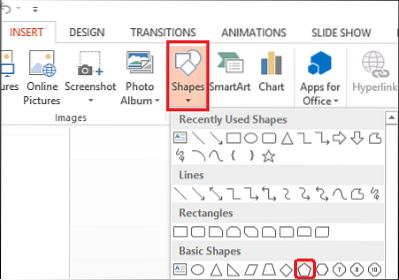
Dabar pridėkite žvaigždžių prie savo Kalėdų eglutės. Norėdami tai padaryti, pakartokite aukščiau nurodytą veiksmą ir tada pasirinkite žvaigždės formą, padėkite ją norimoje medžio vietoje.

Skyriuje „Laikas“ pataisykite animacijos laiką.
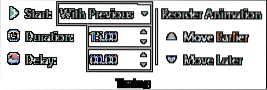
Nustatęs skirtingų formų animacijų laiką ir tipą, atėjo laikas visas animacijas išdėstyti tinkama seka. Norėdami tai padaryti, skiltyje „Išplėstinė animacija“ pasirinkite „Animacijos sritis“. Kraštutiniame dešiniajame jūsų kompiuterio ekrano kampe pasirodys sritis.
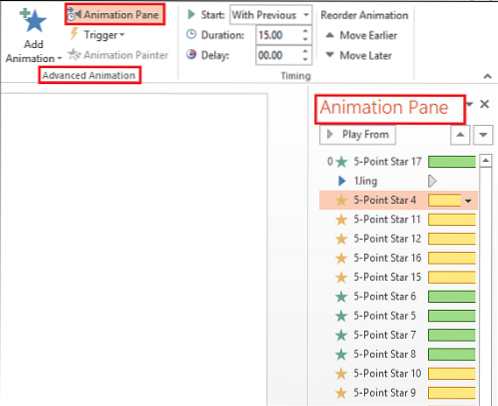
Pasirinkite kiekvieną animacijos antraštę, dešiniuoju pelės mygtuku spustelėkite pelės mygtuką ir pasirinkite „Pradėti nuo ankstesnio“.
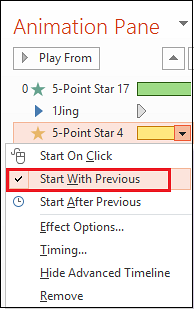
Norėdami gauti turtingą patirtį, galite įterpti trumpalaikį muzikos klipą, kuris bus grojamas kartu su animacija. Norėdami tai padaryti, eikite į juostelę, pasirinkite parinktį „Įterpti“ ir viršutiniame dešiniajame kampe pasirinkite „Garso įrašas“.
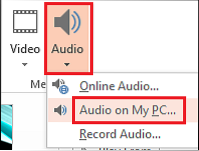
Čia jums bus pateikti 2 variantai
1. „OnlineAudio“
2. Garso įrašas mano kompiuteryje
Pasirinkite norimą parinktį. Kai tai padarysite, pamatysite garso skaidrės piktogramą.
Dabar, jei norite pridėti teksto prie „PowerPoint“ sveikinimo atvirutė, pasirinkite parinktį „Įterpti“, pasirinkite „Pridėti teksto laukelį“. Įveskite savo pranešimą ir animacijų srityje pritaikykite pasirinktą šriftą ir animaciją.

Viskas! Jūs ką tik baigėte kurti animuotą sveikinimo atviruką naudodami „PowerPoint“. Į „PowerPoint“ failą galite pridėti GIF animacijas ir „flash“ animaciją.
Tikiuosi, kad tau patiks tavo kūryba!

 Phenquestions
Phenquestions


